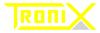Jesteś użytkownikiem laptopa to narzędzie może być bardzo pomocne. Surfując po sieci natknąłem się na ten świetny program nazywane „Narzędzie do oszczędzania energii” jest zaawansowany menedżer zasilania dla systemu Linux jest dostarczany z domyślnym ustawieniem już zoptymalizowanym pod kątem żywotności baterii.
To narzędzie działa za pośrednictwem wiersza poleceń z automatycznymi zadaniami w tle. Zawiera domyślną konfigurację, którą znajdujemy w (/ etc / default / tlp).
Jednak TLP jest wysoce konfigurowalny, aby spełnić określone wymagania.
W ramach konfiguracji, z którymi ma TLP, znajdujemy następujące, musimy również wziąć pod uwagę, że są one zależne od źródła zasilania.
- Tryb laptopa jądra i brudne limity czasu bufora
- Skalowanie częstotliwości procesora, w tym „turbo boost” / „turbo core”
- Planista procesów uwzględniający zasilanie dla wielordzeniowych / hiperwątkowości
- Zaawansowany poziom zarządzania energią dysku twardego i limit czasu wirowania (na dysk)
- SATA Aggressive Link Power Management (ALPM)
- Zarządzanie energią w stanie aktywnym PCI Express (PCIe ASPM)
- Zarządzanie energią w czasie rzeczywistym dla urządzeń magistrali PCI (e)
- Zarządzanie energią grafiki Radeon (KMS i DPM)
- Tryb oszczędzania energii Wi-Fi
- Wyłącz napęd optyczny we wnęce napędu
- Tryb oszczędzania energii dźwięku
również Wśród dodatkowych funkcji znajdziemy kalibrator baterii co jest świetne do opieki nad nią, z drugiej strony mamy Planera I / O (na dysk), możliwość wyłączenia wbudowanych urządzeń Wi-Fi, Bluetooth lub WWAN podczas uruchamiania i zamykania systemu
Spis
- 1 Jak zainstalować TLP w Ubuntu i pochodnych?
- 1.1 Instalowanie pakietu
- 2 konfiguracja
- 2.1 Skonfiguruj TLP
- 2.2 Pokaż informacje o baterii
- 2.3 Pokaż ustawienia
- 2.4 Pokaż dane na dysku
- 2.5 Pokaż dane urządzenia PCI (e)
- 2.6 Pokaż dane karty graficznej
- 2.7 Pokaż dane procesora
- 2.8 Pokaż stan urządzenia radiowego
- 2.9 Pokaż dane systemowe
- 2.10 Pokazuje temperatury i prędkość wentylatora
- 2.11 Pokaż dane urządzenia USB
- 2.12 Pokaż więcej danych
- 2.13 Pokaż ostrzeżenia
Jak zainstalować TLP w Ubuntu i pochodnych?
Aby zainstalować to narzędzie w naszym systemie musimy uzyskać dostęp do terminala i dodać jego repozytorium, najpierw piszemy:
|
1
|
sudo add-apt-repository ppa:linrunner/tlp |
Kontynuujemy aktualizację naszej listy repozytoriów:
|
1
|
sudo apt-get update |
Aby zainstalować TLP, mamy następujące pakiety:
Instalowanie pakietu
- tlp – Oszczędzanie energii
- tlp-rdw – opcjonalnie, kreator urządzeń radiowych
- tp-smapi-dkms – tylko opcjonalny ThinkPad, tp-smapi jest wymagany dla progów ładowania baterii, ponownej kalibracji i wyjścia stanu specyficznego dla tlp-stat
- acpi-call-dkms: tylko z opcjonalnym ThinkPad, acpi-call jest wymagane dla progów ładowania baterii i ponownej kalibracji w Sandy Bridge i nowszych modelach (X220 / T420, X230 / T430 i inne).
Powyższe pakiety można je zainstalować za pomocą narzędzi do zarządzania pakietami.
|
1
|
sudo apt-get install tlp tlp-rdw |
ThinkPad wymaga dodatkowego:
|
1
|
sudo apt-get install tp-smapi-dkms acpi-call-dkms |

konfiguracja
Wszystkie ustawienia TLP są przechowywane w pliku konfiguracyjnym / etc / default / tlp. Ponieważ ustawienia domyślne zapewniają już zoptymalizowaną oszczędność baterii, w wielu przypadkach nie ma natychmiastowej potrzeby wymiany baterii. Pełne odniesienie można przeczytać w ustawieniach TLP.
Skonfiguruj TLP
TLP uruchomi się automatycznie. Aby uniknąć konieczności ponownego uruchamiania systemu, przy pierwszym uruchomieniu ręcznym użyj następującego polecenia:
|
1
|
sudo tlp start |
Użyj polecenia terminala tlp-stat, aby sprawdzić, czy protokół TLP działa poprawnie
|
1
|
sudo tlp-stat -s |
Okaże się coś takiego
|
1
2
3
4
5
|
+++ Estado del sistemaEstado = habilitadoÚltima ejecución = <Hora del inicio del sistema o último cambio de la fuente de alimentación |
Wszystkie polecenia opisane w tej sekcji muszą być używane z sudo.
|
1
|
sudo tlp-stat |
Pokaż informacje o baterii
|
1
2
3
|
sudo tlp-stat -bsudo tlp-stat --battery |
Pokaż ustawienia
|
1
2
3
|
tlp-stat -ctlp-stat --config |
Pokaż dane na dysku
|
1
2
3
|
tlp-stat -dtlp-stat --disk |
Pokaż dane urządzenia PCI (e)
|
1
2
3
|
tlp-stat -etlp-stat --pci |
Pokaż dane karty graficznej
|
1
2
3
|
tlp-stat -gtlp-stat --graphics |
Pokaż dane procesora
|
1
2
3
|
tlp-stat -ptlp-stat --processor |
Pokaż stan urządzenia radiowego
|
1
2
3
|
tlp-stat -rtlp-stat --rfkill |
Pokaż dane systemowe
|
1
2
3
|
tlp-stat -stlp-stat --system |
Pokazuje temperatury i prędkość wentylatora
|
1
2
3
|
tlp-stat -ttlp-stat --temp |
Pokaż dane urządzenia USB
|
1
2
3
|
tlp-stat -utlp-stat - usb |
Pokaż więcej danych
|
1
2
3
|
tlp-stat -vtlp-stat --verbose |
Pokaż ostrzeżenia
|
1
2
3
|
tlp-stat -wtlp-stat --warn |